excel表格添加水印的方法
发布时间:2016-12-07 13:02
相关话题
Excel中的水印具体该如何添加呢?下面是由小编分享的excel表格添加水印的方法,以供大家阅读和学习。
excel表格添加水印的方法:
添加水印步骤1:新建一个工作表;
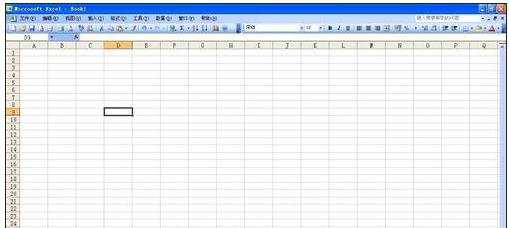
添加水印步骤2:点击,“插入”-“图片”-“来自文件”
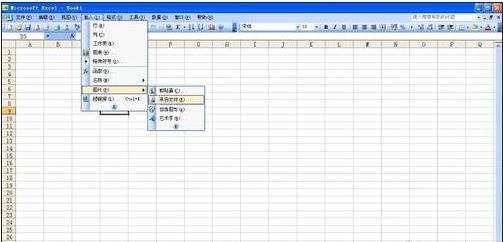
添加水印步骤3:打开选择图片对话框,选择做为水印背景的图片后点击“插入”按钮。

添加水印步骤4:把图片插入到excel中;
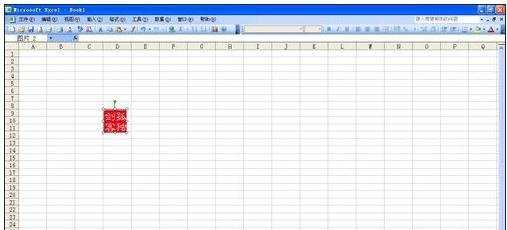
添加水印步骤5:点击“视图”-“工具栏”-“图片工具栏”,调出图片工具栏;
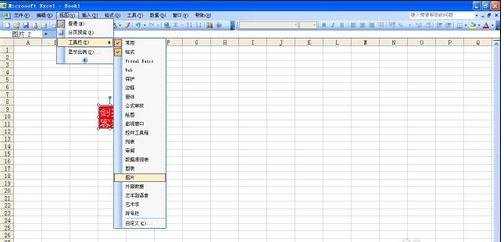
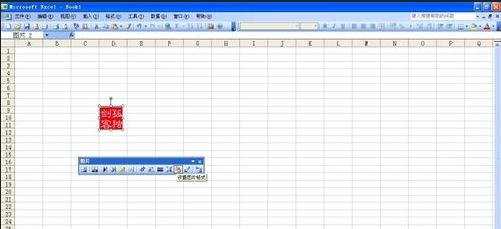
添加水印步骤6:点击“设置图片格式”按钮;打开设置图片格式选项对话框;
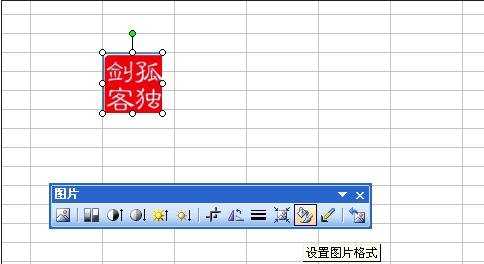
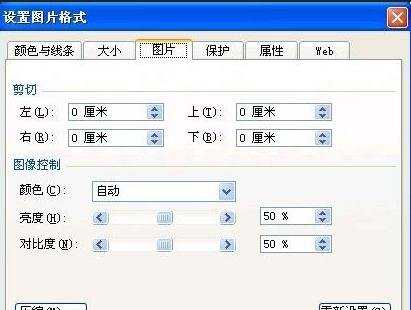
添加水印步骤7:点击“图片控制”中的“颜色”下拉菜单,选择“冲蚀”;
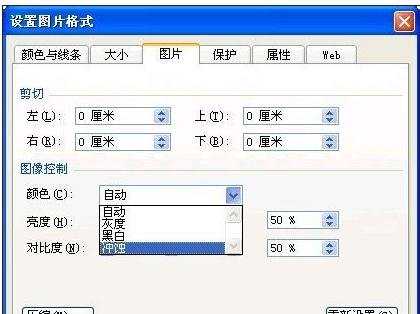
添加水印步骤8:点击“确定”按钮;看图片颜色是不是发生变化了!

看了excel表格添加水印的方法还看了:
1.excel表格添加水印效果的方法
2.如何在excel中添加水印效果
3.excel2013添加水印的方法
4.excel2007背景添加水印的方法
5.excel如何去掉水印的方法
6.excel 2007添加水印的方法
7.如何去除excel水印的方法

excel表格添加水印的方法的评论条评论